硬盘无法格式化怎么办?修复方法有哪些?
- 生活常识
- 2025-02-03
- 20
硬盘是计算机中不可或缺的部分,用于存储大量数据。但有时会出现无法格式化的问题,导致硬盘无法正常使用。本篇文章将为您提供10种解决方案,帮助您修复硬盘无法格式化的问题。
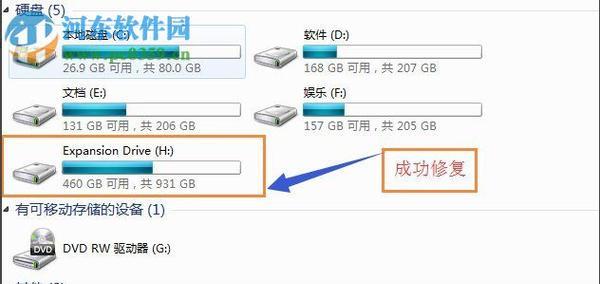
检查硬盘连接线
如果连接线松动或损坏,可能会导致硬盘无法格式化。在检查之前,确保已经关闭计算机并拔掉所有线缆。插拔连接线可以解决问题,如果发现连接线损坏,则需要更换新的连接线。
使用磁盘管理工具
Windows操作系统自带的磁盘管理工具可以检查和修复硬盘问题。按下Win+R键,在运行对话框中输入diskmgmt.msc并回车。在磁盘管理窗口中,右击需要修复的硬盘,选择“格式化”或“新建分区”选项。
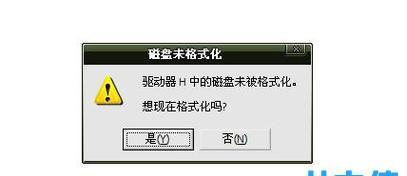
尝试使用命令提示符
如果磁盘管理工具无法解决问题,您可以尝试使用命令提示符进行修复。按下Win+R键,在运行对话框中输入cmd并回车。在命令提示符窗口中,输入chkdsk/fX:(X是硬盘盘符),按下回车键。
使用数据恢复软件
数据恢复软件可以尝试恢复硬盘中受损的数据,同时可以修复无法格式化的问题。您可以尝试使用EaseUSDataRecoveryWizard或Recuva等软件。
尝试重新分区
重新分区可能会解决硬盘无法格式化的问题。打开磁盘管理工具,右键单击需要重新分区的硬盘,选择“删除卷”选项,然后重新创建一个新卷。
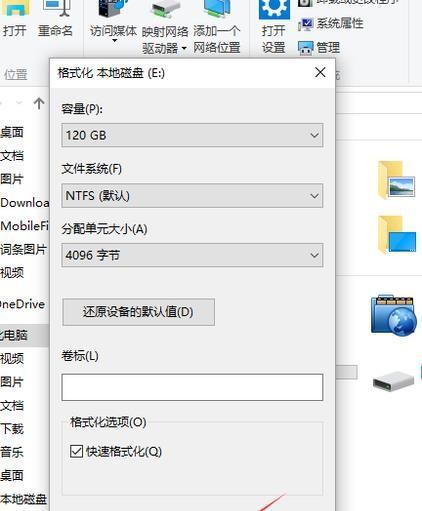
检查磁盘是否为只读模式
如果磁盘处于只读模式,您将无法格式化硬盘。在Windows资源管理器中右键单击需要格式化的硬盘,选择“属性”选项卡,然后取消“只读”选项。
检查磁盘状态
有时硬盘的状态会变为“只读”或“写保护”。您可以使用磁盘管理工具或命令提示符来检查磁盘状态。如果硬盘处于只读状态,您可以尝试解锁或禁用写保护。
使用第三方磁盘工具
第三方磁盘工具如ParagonPartitionManager或AOMEIPartitionAssistant可以帮助您解决硬盘格式化问题。这些工具提供了更多高级功能和选项,可用于解决一些更复杂的问题。
将硬盘接到另一台计算机
如果硬盘无法在当前计算机上格式化,您可以将其连接到另一台计算机上尝试格式化。这有助于排除与当前计算机相关的问题,例如驱动程序或操作系统错误。
更换硬盘
如果所有尝试都失败了,最后一种选择是更换硬盘。无法格式化的硬盘可能存在严重的物理故障,需要更换新的硬盘。
小结1-5
以上5种方法可以解决大部分硬盘无法格式化的问题。您应该检查连接线是否松动或损坏。如果磁盘管理工具不能解决问题,您可以尝试使用命令提示符或数据恢复软件来解决。
小结6-10
如果以上方法都不起作用,您可以检查磁盘状态或更换硬盘。同时,使用第三方磁盘工具和重新分区也可能会解决一些问题。将硬盘连接到另一台计算机上进行格式化也是一个选择。
避免硬盘无法格式化的方法
有些方法可以避免硬盘无法格式化的问题。正确使用磁盘时不要拔掉电源或USB线缆。在使用硬盘之前,确保已经备份重要的数据。
小心数据泄露
在修复硬盘时,要小心数据泄露。如果您使用的是数据恢复软件,则可以恢复受损的数据。但是,这些软件可能会意外删除您想要保留的文件。
硬盘无法格式化可能会导致数据丢失和计算机故障。但是,有许多解决方案可用。如果您遇到此问题,请使用本文提供的方法解决问题。尝试多种方法,直到找到最适合您的方法。同时,请注意备份重要数据,以免在修复过程中丢失数据。
版权声明:本文内容由互联网用户自发贡献,该文观点仅代表作者本人。本站仅提供信息存储空间服务,不拥有所有权,不承担相关法律责任。如发现本站有涉嫌抄袭侵权/违法违规的内容, 请发送邮件至 3561739510@qq.com 举报,一经查实,本站将立刻删除。